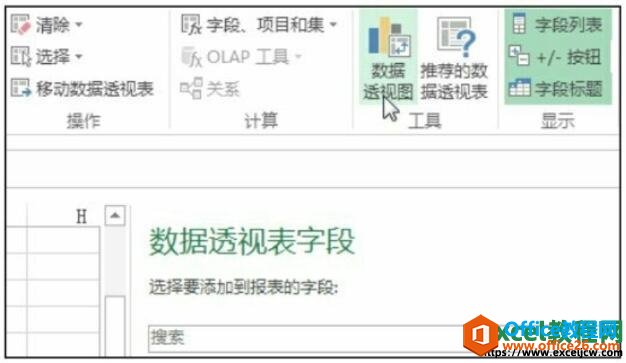Excel中经常需要用到数字下拉菜单,具体该如何创建数字的下拉菜单呢?接下来是小编为大家带来的excel2003创建数字下拉菜单的方法,供大家参考。
excel2003创建数字下拉菜单的方法:
创建数字下拉菜单步骤1:制作表格:这里在A列输入姓名;在B列输入班级。现在要在班级输入101、102和103班三个班级。有的同学班级是重复的。
创建数字下拉菜单步骤2:设置下拉列表第一步:鼠标点击B2单元格——点击“数据”——点击“有效性”
创建数字下拉菜单步骤3:在弹出的“数据有效性”对话框中,找到并点击序列;在“提供下拉箭头”前的方框中打上对勾;
Excel表格中制作登记表的操作方法
有很多人习惯了使用world,很奇怪甚至不了解excel是怎样做出表格的,其实excel才是专业的表格软件。今天,小编就教大家在Excel表格中制作登记表的操作方法。 Excel表格中制作登记表的操作步骤如下: 首先,在桌面新建表格。 打开表格,不用调整填入数值。调整下格间距显示全部内容。方法就是鼠标左键放
创建数字下拉菜单步骤4:点击来源——在来源中输入”101,102,103“——点击“确定”。
创建数字下拉菜单步骤5:特别提醒:在这里班级间的逗号要英文格式的,要是输入其他符号或者中文格式的逗号,最后表格中三个班级是连在同一行。
创建数字下拉菜单步骤6:B2单元格会出现下拉箭头——鼠标点击B2单元格,在将鼠标移到单元格的右下角,鼠标呈现实心十字架是,从上向下拖动鼠标,这就完成了对格式的复制
创建数字下拉菜单步骤7:最后在每个姓名后面的班级列点击下拉箭头,找到对应班级点击下就完成了对班级的输入。
excel中输入001数字的方法步骤图
Excel有时候要输入类似001的数字,具体该怎么输入呢?这里小编收集了excel中输入001数字的方法,希望阅读过后对你有所启发! excel中输入001数字的方法 输入001数字步骤1:将单元格设置为文本,这样只要输入001,它才会显示001 输入001数字步骤2:在A1输入001,在A2输入002,选